GST/GSVシリーズルーターとAndroidのWPS機能でのWi-Fi接続手順
AndroidスマートフォンでルーターのSSIDを選択し、GST/GSVシリーズルーターのWPSボタンを長押しして接続します。
接続手順
接続するスマートフォンを、ルーターと確実に通信できる場所に用意します。
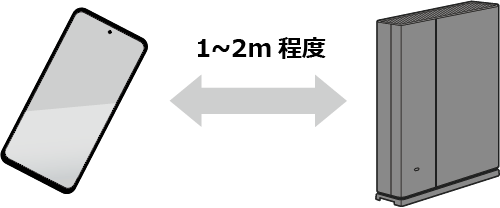
設定をタップします。
説明で使用している画面はXperiaZ1(SO-02F)のものです。
スマートフォンの機種によっては、操作が異なる場合があります。
その場合はスマートフォンの取り扱い説明書などをご参照ください。

Wi-Fiをオンにします。
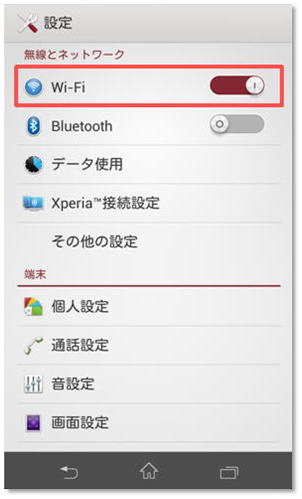
画面左下にあるWPSのアイコンをタップします。
WPSアイコンがない場合は、画面上でメニュー>詳細設定>WPSプッシュボタンをタップします。

「ルーターのWi-Fi保護設定ボタンを押します。」というようなメッセージ画面が表示されます。
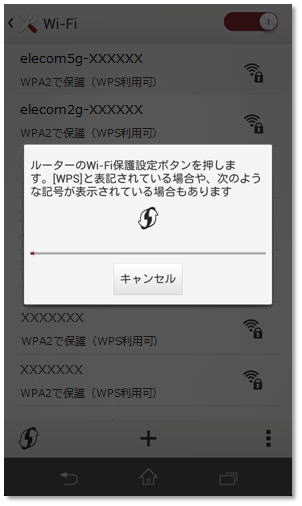
ルーターの背面にあるWPS設定ボタンを2秒以上長押しして、WPSランプが赤く点滅したら離します。
赤色に点滅しない場合は、もういちどやりなおしてください。
接続が完了するか、一定時間(約2分間)が過ぎると、WPSランプは消灯します。
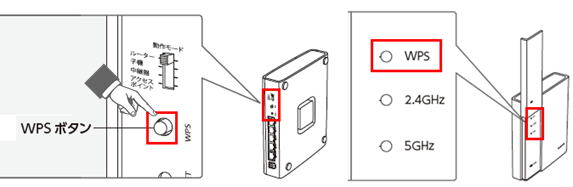
「Wi-Fiネットワーク(ルーターのSSID)に接続しました」と表示されたら完了です。
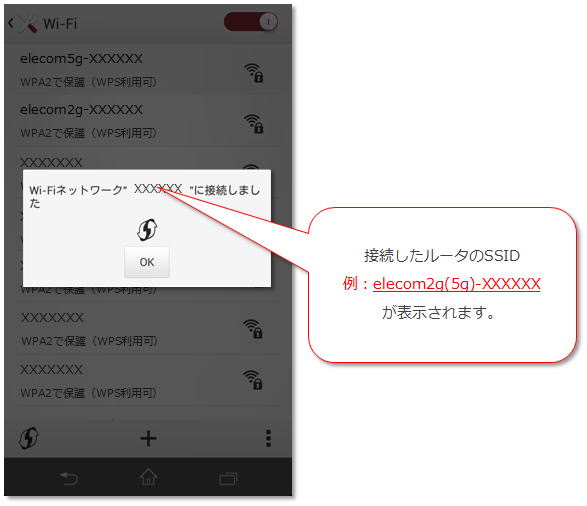
Wi-Fi接続が完了しても、インターネットにつながらない場合
ルーターの初期設定が完了していない可能性があります。
WPS接続は、パソコンとルーター間の接続です。
ルーターのインターネット設定が正しく完了していないと、インターネットには接続できません。







